från Digitala till Filmfotografier
genom åren har fotografering utvecklats till den digitala tidsåldern, och det är mycket sällsynt att se dessa fotografier gjorda med film. Det finns dock något som får oss att sakna den gamla ljud – / korneffekten i kemiskt avslöjade foton och vi vill ge den effekten till våra digitala fotografier.
ibland, när vi måste göra ett foto retuscheringsarbete och i processen ersätta en bakgrund eller ta bort element från ett fotografi, för att avsluta med ett anständigt resultat måste vi också imitera originalbildens korn. Det finns oändliga sätt att göra detta, men idag ska jag visa dig hur du enkelt kan imitera kornet i Photoshop, i mycket enkla steg och med möjligheten att enkelt justera det utan att behöva göra om processen.
Steg 1
öppna din bild i Photoshop.

steg 2
gå till lager > nytt > lager. Namnge detta lager som ’filmkorn’ och klicka på OK.

steg 3
gå till redigera > fyll. Under’ Innehåll ’välj’ 50% grå ’och se till att läget är inställt på’ Normal’, opaciteten till 100% och alternativet’ bevara transparens ’ avmarkeras.
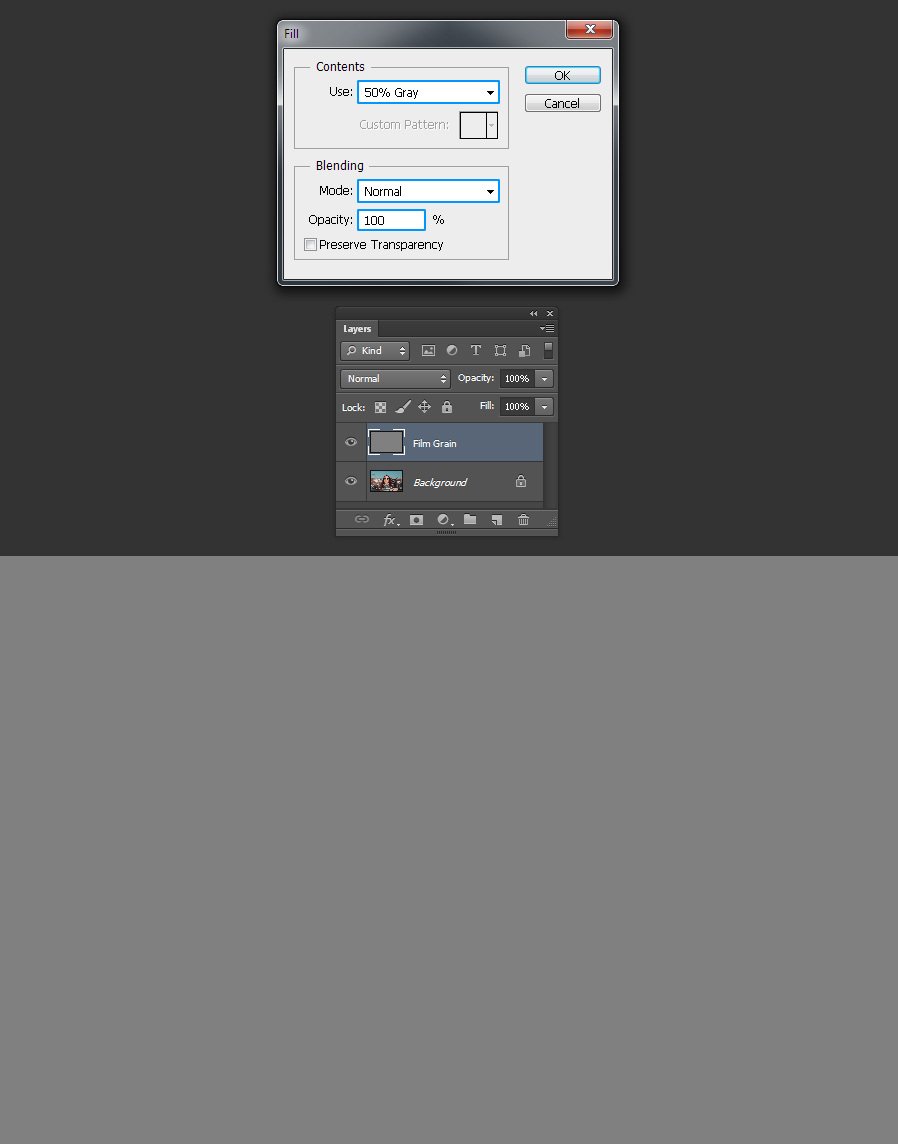
steg 4
gå till lager > smarta objekt > konvertera till smarta objekt.

Steg 5
med ’Film Grain’ – lagret valt, Ställ in blandningsläget till ’Overlay’.

steg 6
gå till Filter > brus > Lägg till brus. Ställ in önskad mängd korn du vill ha (Jag kommer att använda 4,3% för en mer märkbar effekt). Välj’ Gaussisk ’distribution, se till att kontrollera ’monokromatisk’ och klicka på OK.

Steg 7
med ’Film Grain’ – lagret fortfarande valt, gå till Filter > Blur > Gaussian Blur. Beroende på hur mycket korn du lade till i föregående steg kan du ställa in radien med mer eller mindre pixlar. Ställ in radiebeloppet du önskar och klicka på OK. I det här fallet använder jag bara 0,3 pixlar.
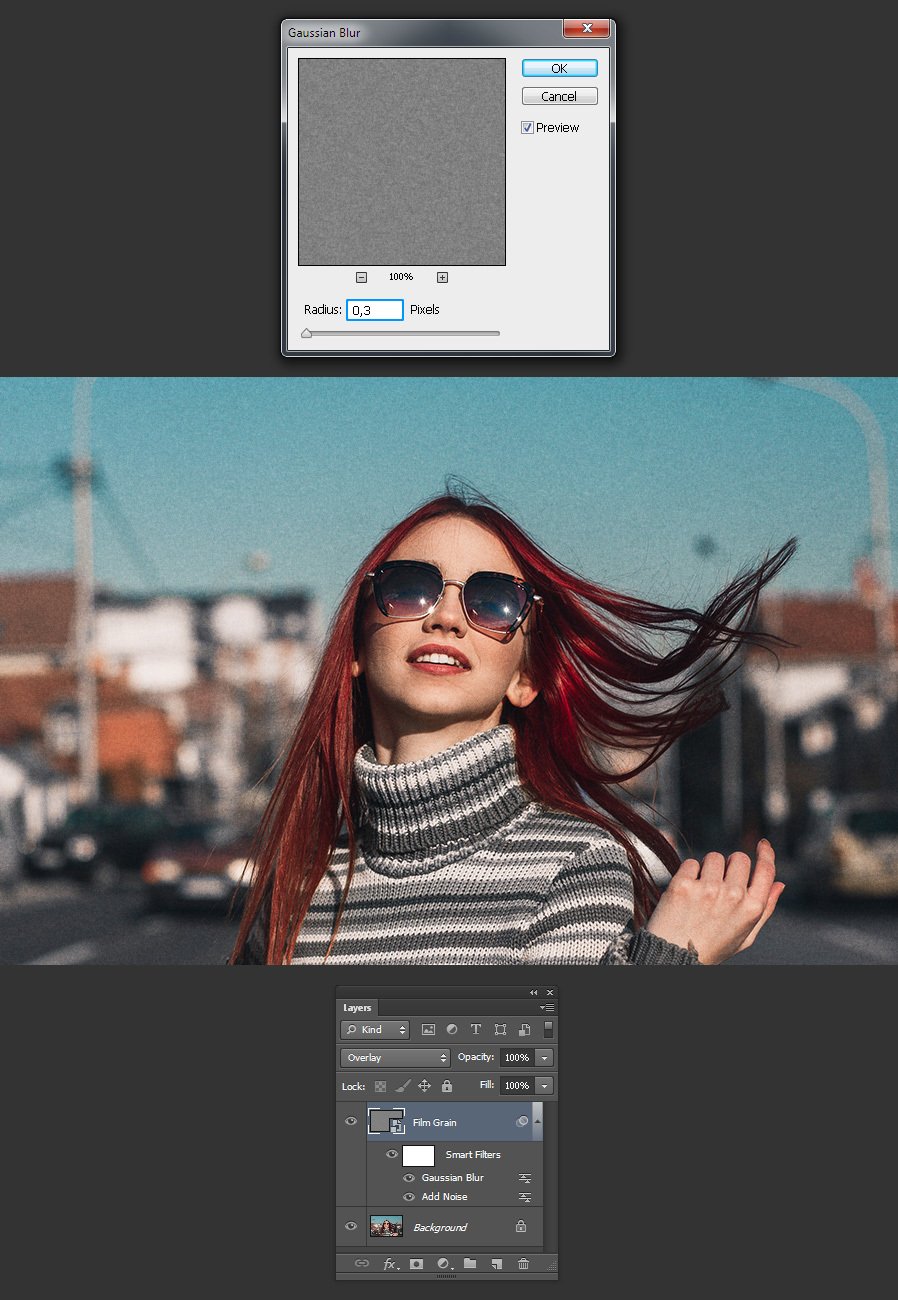
några sista Tips
som vi gjorde vår korneffekt i ett Smart objekt kan vi enkelt ändra värdena på korn-och suddighetsmängden genom att dubbelklicka på effektnamnet under ’filmkorn’ – lagret. Detta är en stor fördel eftersom det, även om det är en enkel process, inte finns något behov av att göra alla steg igen om vi vill göra några justeringar av vår effekt.

